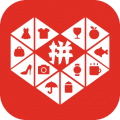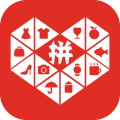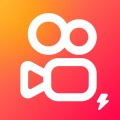抖音怎么调整播放画质?抖音调整播放画质教程
编辑:休闲手游网 | 更新时间:2024-01-04 03:46 | 发布时间:2024-01-04 03:46
抖音是一个社交娱乐软件,很多小伙伴在空闲的时候都会选择刷一刷抖音,在一些特殊的情况下可能会导致播放画质不清晰,很多小伙伴比较好奇抖音怎么调整抖音播放画质,小编收集整理了一些抖音调整播放画质教程和大家分享一下,感兴趣的小伙伴一起来看看吧!
1、第一步:再手机桌面点击打开抖音APP,进入抖音主界面之后点击【我】,点击右上角三条杠;
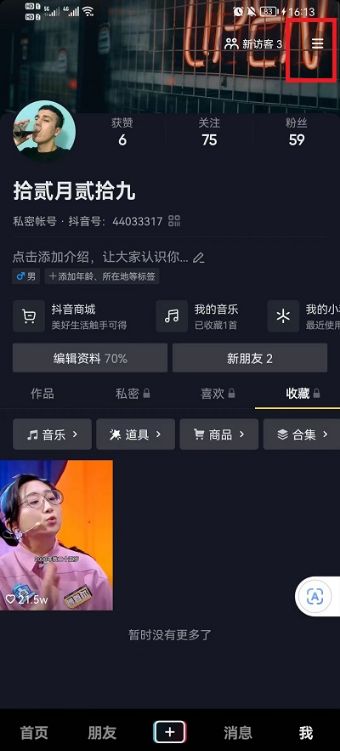
2、第二步:弹出侧边设置栏之后向下滑动点击【设置】;
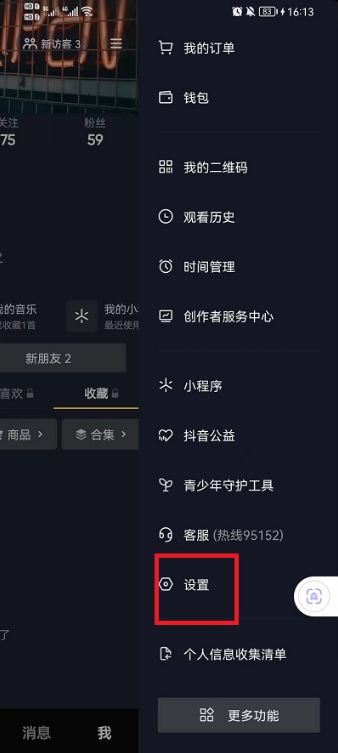
3、第三步:进入设置界面后点击【通用设置】;
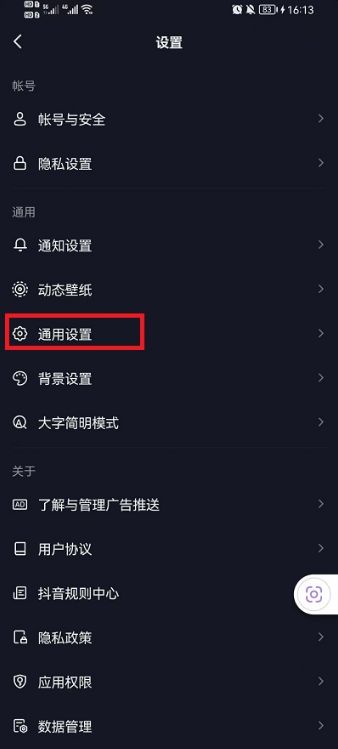
4、第四步:进入通用设置界面后点击【画质调节】;
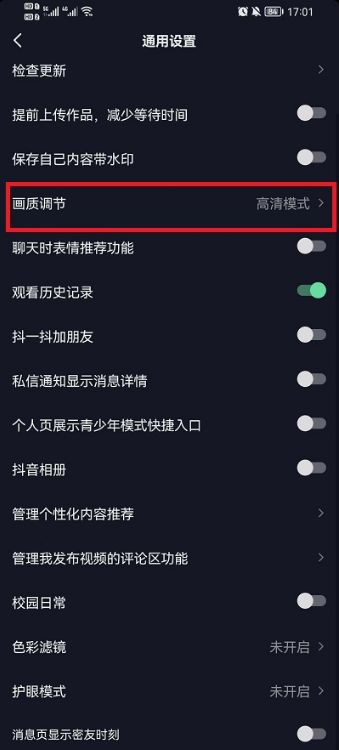
5、第五步:如果画质比较低的话大家选择【高清模式】就可以了。
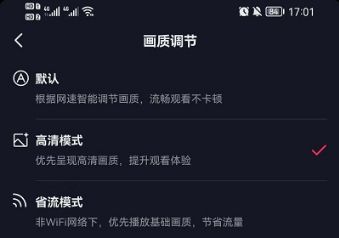
以上就是本期抖音调整播放画质教程的全部内容了,以上内容大家可以作为一个参考,小编的叙述也许不够完整,希望以上内容大家可以帮助到大家,感谢大家耐心观看。